Zur Erstellung eines Objekts, z. B. einer Linie oder eines Bogens, können Sie einen Punkt bestimmen, indem Sie einen Richtungsänderungswinkel und eine Entfernung von einem anderen Punkt angeben.
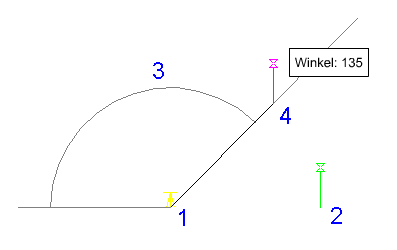
Wählen Sie die Linie aus, von der aus der Richtungsänderungswinkel gemessen werden soll. Wählen Sie dazu eine vorhandene Linie in der Zeichnung aus, oder geben Sie einen Start- und einen Endpunkt (1 und 2) für die Linie an. Geben Sie anschließend den Richtungsänderungswinkel (3) und den Abstand vom Startpunkt (4) an.
So bestimmen Sie einen Punkt mithilfe eines Richtungsänderungswinkels und einer Entfernung
-
Klicken Sie auf


 .
.
- Um die Routine Polarpunktberechnung fortlaufend transparent zu verwenden, starten Sie einen Befehl wie z. B. PLINIE oder BOGEN und geben dann ‘mapcogo ein.
- Wählen Sie im Dialogfeld COGO-Eingabe die Routine Richtungsänderung/Entfernung aus.
- Geben Sie die Linie an, die zur Messung des Winkels verwendet werden soll. Klicken Sie auf
 , um die Linie in der Karte auszuwählen.
, um die Linie in der Karte auszuwählen. - Für den ersten Punkt eines Objekts geben Sie einen Start- und einen Endpunkt für die Linie an oder wählen eine vorhandene Linie in der Zeichnung aus.
- Für einen weiteren Punkt des Objekts geben Sie einfach den Endpunkt der Linie an. Der vorherige Punkt des Objekts ist der Startpunkt der Linie.
- Geben Sie den Richtungsänderungswinkel zwischen der Linie und der gerade definierten Linie der neuen Richtung ein. Klicken Sie auf
 , um den Winkel in der Karte anzugeben.
, um den Winkel in der Karte anzugeben. Verwenden Sie die aktuelle Einstellung für Winkeleinheiten, Dezimalwerte wie 45.1111 oder Feldmaße wie N 45d3'55" O.
- Geben Sie die Entfernung vom Startpunkt ein. Klicken Sie auf
 , um die Entfernung in der Karte auszuwählen.
, um die Entfernung in der Karte auszuwählen. - Klicken Sie auf Berechnen. AutoCAD Map 3D-Toolset berechnet den neuen Punkt und zeigt eine Vorschau in der Karte an. Klicken Sie auf die Schaltfläche Pan, um zum neuen Punkt zu schwenken. Anmerkung:
Wenn Sie die Option Eingabeaufforderung zur Eingabe der 3D-Daten im Dialogfeld Einrichtung der Koordinatengeometrie aktiviert haben, können Sie einen Höhenwert im Bereich Ergebnis des Dialogfelds COGO-Eingabe festlegen.
- Klicken Sie auf Punkt erstellen.